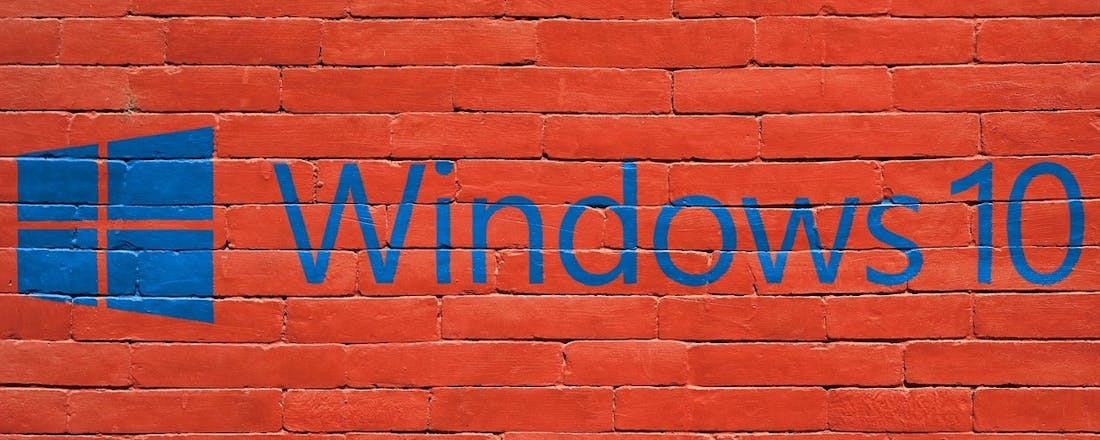Windows 11 is ontworpen om je pc beter te laten presteren dan zijn voorganger Windows 10. Toch geldt ook hier dat het systeem gaandeweg steeds trager wordt. Gelukkig zijn er eenvoudige trucs om je computer weer vleugels te geven.
Zelfs een modern besturingssysteem kan na verloop van tijd trager aanvoelen. Met de onderstaande tips kun je Windows 11 opnieuw optimaliseren. Uiteindelijk draait het vooral om keuzes. Het systeem zit boordevol functies en opties, maar niet alles heb je echt nodig. Schakel overbodige onderdelen uit, dan win je meestal direct aan snelheid.
Zet Widgets uit
Veel klassieke trucs om Windows sneller te maken, werken ook in Windows 11. Maar er zijn ook enkele optimalisaties die specifiek voor dit besturingssysteem gelden en echt merkbaar verschil maken. Zo introduceert Windows 11 Widgets: interactieve kaarten die dynamisch informatie tonen over het weer, nieuws, aandelen of sport… Handig, maar ze verbruiken geheugen en bandbreedte. Vind je dit te veel van het goede, dan kun je ze beter uitschakelen. Dat doe je eenvoudig via de taakbalk: klik met de rechtermuisknop op een lege plek. Kies Taakbalkinstellingen en zet Widgets uit.
Geen fan van Widgets? Vergeet ze dan niet uit te zetten.
Visuele effecten en animaties uitschakelen
Windows 11 bevat heel wat grafische tierlantijntjes die er fraai uitzien, maar wel extra rekenkracht vragen. Denk aan animaties bij het minimaliseren of maximaliseren van vensters, transparante achtergronden en schaduwen. Vooral op systemen met weinig RAM of een oudere grafische kaart kan dit merkbare vertraging opleveren. Kies je liever voor prestaties dan voor cosmetica, dan schakel je deze visuele effecten uit. Druk op Win+I om de Instellingen te openen en ga naar Toegankelijkheid / Visuele effecten. Zet daar de schakelaars bij Transparantie-effecten en Animatie-effecten uit. Omdat Windows 11 hierdoor minder grafische elementen hoeft te renderen, merk je direct een vlottere werking, vooral bij het openen en sluiten van vensters.
Hoe minder grafische effecten, hoe sneller Windows Verkenner zal aanvoelen.
Instellingen voor prestaties
Er bestaat ook een snelle manier om in één keer alle visuele effecten te beheren. Typ in de zoekfunctie van Start: De weergave en prestaties van Windows aanpassen. Standaard staat dit ingesteld op Automatisch selecteren. Ga naar het tabblad Visuele effecten en je leest precies welke opties voor de vormgeving actief zijn. Wil je alle grafische franje in één klap uitschakelen, kies dan voor Beste prestaties. Klik vervolgens op Toepassen en bevestig met OK.
In de instelling Beste prestaties worden alle visuele effecten uitgeschakeld.
Kritisch voor opstartprogramma’s
Telkens wanneer je Windows opstart, worden automatisch programma’s in de achtergrond geladen. Veel software installeert zo’n opstartprogramma zonder dat je het beseft. Applicaties die je zelden gebruikt, verbruiken daardoor onnodig geheugen en processorkracht en vertragen bovendien de opstartprocedure. Hoe meer programma’s mee opstarten, hoe langer het duurt voor je pc gebruiksklaar is. Controleer dit via Instellingen / Apps / Opstarten. Daar vind je een overzicht van alle apps die samen met Windows starten. Bekijk de lijst kritisch en zet de schakelaar uit bij programma’s die je niet meteen nodig hebt. Zo start je pc merkbaar sneller op.
Snoei in de lijst opstartprogramma’s.
Dubbelchecken in Taakbeheer
Daarna kun je ook nog een keer via Taakbeheer snoeien in de programma’s die op de achtergrond draaien. Open deze app door met de rechtermuisknop op een lege plek in de taakbalk te klikken en Taakbeheer te kiezen. Deze handige tool toont alle actieve programma’s en services. Klik in de linkerbalk op het vijfde pictogram van boven om de lijst met opstart-apps te openen. Sorteer vervolgens op Status, zodat de ingeschakelde apps bovenaan verschijnen. In de kolom Invloed op opstarten zie je meteen of een app geen, weinig of juist veel invloed heeft op de systeemprestaties. Wil je voorkomen dat een programma automatisch meedraait, klik er dan met de rechtermuisknop op en kies Uitschakelen. Hiermee verwijder je de toepassingen niet. Je voorkomt alleen dat ze bij het opstarten worden geladen. Je kunt de apps dus nog altijd handmatig starten. Besluit je later dat een programma tóch automatisch mee moet opstarten, dan schakel je het op dezelfde manier weer in.
In Taakbeheer zie je ook de invloed die de opstartprogramma’s en -processen hebben.
Zuiniger in plaats van sneller
In Taakbeheer zit een handige functie om het energieverbruik van Windows 11 te verbeteren: de Efficiëntiemodus. Deze modus verlaagt de prioriteit van achtergrondapplicaties, waardoor je pc sneller werkt en de batterijduur wordt verlengd. Daarom heeft deze modus een eco-pictogram in de vorm van twee blaadjes. Een belangrijke kanttekening: niet alle processen en apps ondersteunen deze modus. Bij sommige zul je het pictogram dus niet zien. Start Taakbeheer en ga naar de weergave Processen (het derde pictogram van boven in de linkerbalk, bestaande uit drie vierkantjes). Hier zie je de lijst van actieve apps en processen. Selecteer de app of het proces dat je in de efficiëntiemodus wilt zetten en klik op het Efficiëntiemodus-pictogram rechtsboven in het scherm. Bevestig je keuze. Je kunt dezelfde optie ook bereiken door met de rechtermuisknop op een app of proces te klikken. Sommige apps, zoals Microsoft Edge, staan standaard al in de efficiëntiemodus. Bij deze apps kun je de modus niet uitschakelen.
Sommige applicaties ondersteunen de efficiëntiemodus.
Sta automatisch Windows-onderhoud toe
Windows 11 voert voortdurend onderhoud uit om te controleren of alles naar behoren functioneert. Dit omvat systeemdiagnoses en beveiligingsscans. Het lost bovendien automatisch gevonden problemen op. Dit automatisch onderhoud vindt plaats op een vastgesteld tijdstip wanneer het apparaat in slaapstand staat en is aangesloten op een stroombron. Het is mogelijk dat je deze functie per ongeluk hebt uitgeschakeld, of dat het een tijd niet actief was. Bijvoorbeeld als je de laptop ’s nachts hebt uitgeschakeld in plaats van in slaapstand te zetten, of als hij tijdelijk niet op het lichtnet was aangesloten. Zorg er daarom voor dat de functie dagelijks actief is. Typ in het zoekvak van de taakbalk Configuratiescherm en selecteer in deze app Systeem en beveiliging. In het gedeelte Onderhoud klik je onder Automatisch onderhoud op Onderhoud starten als je het direct wilt uitvoeren. Om ervoor te zorgen dat dit dagelijks gebeurt, klik je op Onderhoudsinstellingen wijzigen. Kies het gewenste tijdstip en vink het vakje aan: Gepland onderhoud toestaan om mijn computer aan te zetten.
Standaard wordt dit Windows-onderhoud om 2 uur ’s nachts uitgevoerd.
Verwijder bloatware
Bij de installatie van Windows 11 worden automatisch programma’s meegeleverd waar je niet om hebt gevraagd. Sommige zijn logisch en nuttig, veel andere worden niet eens door Microsoft zelf ontwikkeld, maar door externe leveranciers. Soms gebeurt het ook dat bij de installatie van een programma een andere applicatie ongemerkt mee op je pc wordt gezet. Deze adware en bloatware zijn verraderlijk, omdat ze vaak automatisch starten zonder dat je het merkt. Je zult merken hoeveel beter je pc presteert wanneer je er vanaf bent. Je kunt Taakbeheer gebruiken om adware en bloatware te herkennen, maar gemakkelijker is het gebruik van een externe tool. Een handige optie is O&O AppBuster: volledig gratis en zonder installatie. Download de tool via https://www.oo-software.com/en/ooappbuster en start het exe-bestand. De tool scant het systeem en maakt het verwijderen eenvoudig. Je ziet telkens de uitgever van elke app en een aanbeveling. Een rode stip met het label Remove betekent dat je moet overwegen of je deze software echt nodig hebt. Is dat niet het geval, selecteer dan de titel en klik op Remove. Je kunt O&O AppBuster ook gebruiken om reguliere software te verwijderen die via de standaardmethode moeilijk te de-installeren is.
AppBuster geeft zelf aan welke bloatware het graag zou verwijderen, maar jij beslist.
Zoekindexering uitschakelen
De zoekfunctie van Windows 11 maakt gebruik van indexering op je harde schijf. Dit gebeurt op de achtergrond, waardoor je pc sneller doorzocht kan worden dan zonder indexering. Zonder index moet Windows elk bestand en elke map bij iedere zoekopdracht opnieuw doorzoeken, wat langer duurt. Bovendien zorgt de indexering ervoor dat je bestanden kunt vinden op basis van de tekst die ze bevatten. Dit is handig, maar op tragere pc’s kan de indexering de prestaties verminderen. Je kunt de snelheid van een trage computer verbeteren door de indexering uit te schakelen. Zelfs op een pc met een ssd kan dit de prestaties ten goede komen. Open de app Services door in het zoekvak van de taakbalk services.msc te typen. Scroll naar Indexeringsservice of Windows Search in de lijst met services. Dubbelklik erop en klik in het venster dat verschijnt op Stoppen. Herstart daarna de pc. Je zoekopdrachten kunnen iets trager zijn, maar het verschil merk je mogelijk niet. Wel zul je waarschijnlijk een algemene snelheidsverbetering ervaren.
Op tragere systemen schakel je de zoekindexering beter uit.
Opslaginzicht
Een harde schijf vol overbodige bestanden kan de pc vertragen. Door deze op te schonen, kun je vaak een snelheidsboost krijgen. Windows 11 biedt hiervoor een ingebouwde tool: Opslaginzicht. Open Instellingen en ga naar Systeem in de linkerbalk, zodat je rechts Opslag kunt openen. Schakel hier de optie Opslaginzicht in.
Vanaf dat moment controleert Windows voortdurend de opslag op je pc en verwijdert oude of overbodige bestanden die je waarschijnlijk niet meer nodig hebt. Denk aan tijdelijke bestanden, bestanden in de map Downloads en oude bestanden in de Prullenbak. Standaard komt Opslaginzicht pas in actie wanneer er weinig vrije schijfruimte overblijft. In dat geval verwijdert het systeem bestanden die al langer dan 30 dagen in de Prullenbak of Downloads staan. Je kunt dit ook instellen op dagelijks, elke 14 dagen of elke 60 dagen.
Deze opties zijn vooral handig voor wie vergeet deze mappen regelmatig handmatig leeg te maken.
Stop de synchronisatie via OneDrive
De Microsoft-cloudopslagtool OneDrive zorgt ervoor dat de bestanden op je pc perfect gesynchroniseerd worden met de cloud. Het is een efficiënte back-uptool voor het geval je pc te maken krijgt met een virusinfectie of hardwareschade. OneDrive is zo diep geïntegreerd in Windows dat veel gebruikers denken dat het niet uit te schakelen is, maar dat klopt niet. De automatische OneDrive-synchronisatie kan je computer aanzienlijk vertragen. Als je ervoor kiest om je back-up op een andere manier te organiseren, kun je de synchronisatie eenvoudig uitschakelen. Klik op het OneDrive-cloudpictogram in het systeemvak en daarna op het tandwielpictogram om de Instellingen te openen. Ga naar het tabblad Account en klik op Deze pc ontkoppelen. Dit betekent niet dat je de bestanden kwijt bent die in de lokale OneDrive-map staan.
Wil je liever van een andere back-up gebruikmaken, dan kun je OneDrive beter uitschakelen.
Geheugenintegriteit uitschakelen
Merk je dat Windows 11 op een oudere computer niet soepel draait? Dit kan te maken hebben met ingebouwde beveiligingsfuncties zoals TPM 2.0 en Geheugenintegriteit. Geheugenintegriteit helpt je pc te beschermen tegen geavanceerde aanvallen, maar kan op oudere of minder krachtige hardware een impact op de prestaties hebben. Als je bereid bent om een klein beetje veiligheid in te ruilen voor betere prestaties, kun je Geheugenintegriteit uitschakelen via Instellingen / Privacy & Beveiliging / Windows-beveiliging / Apparaatbeveiliging / Kernisolatie en Geheugenintegriteit.
Vooral op oudere pc’s heeft de Geheugenintegriteit een negatieve invloed op de snelheid.
Schakel de Gamemodus uit
De Gamemodus van Windows 11 optimaliseert je pc voor het spelen van games. Wanneer Windows merkt dat je een game speelt, geeft het de prioriteit aan de systeembronnen voor gaming door deze tijdelijk weg te nemen bij andere apps en achtergrondprocessen. Dit is interessant voor serieuze gamers, maar wanneer je geen games speelt, kan het systeem juist vertragen omdat het resources reserveert ‘voor het geval dat’ je toch een game zou starten. Het uitschakelen van de Gamemodus kan je pc daarom ook sneller maken. Je kunt de functie altijd opnieuw inschakelen wanneer je een game wilt spelen. Zelfs als je nog nooit een game op je pc hebt gespeeld, staat de Gamemodus standaard ingeschakeld. Om deze uit te schakelen, ga je naar Instellingen / Gaming / Gamemodus. Zet de schakelaar Gamemodus uit.
Je kunt uiteraard de Gamemodus nog handmatig aanzetten als je een game speelt.